In diesem Abschnitt definieren Sie die Position des Anschnitts.
Angusspunkte sind Koordinaten auf der Oberfläche eines Formteils, die angeben, wo die physischen Anschnitte platziert werden sollen. Es können bis zu zehn Angusspunkte auf einem Bauteil vorhanden sein; sie können manuell eingerichtet werden oder die Inventor-Formengestaltungs-Anwendung kann sie vorschlagen. Sie führen eine Angusspunkt-Simulation aus, die verwendet wird, um anhand der Minimierung des Flusswiderstands Einspritzpunkte für das Bauteil zu empfehlen.
- Wählen Sie in der Multifunktionsleiste Registerkarte Form-Anordnung > Gruppe Angusskanäle und Kanäle > Angusspunkt
 .
. - Klicken Sie im Dialogfeld Angusspunktauf die Registerkarte Vorschlagen.
- Behalten Sie im Feld Anzahl der Angusspunkte [1:10] den Standardwert 1 ul bei, um einen einzelnen Anschnitt vorzuschlagen.
- Klicken Sie in Dialogfeld Angusspunkt auf Start.
- Lesen Sie das Dialogfeld Analyse läuft, und klicken Sie auf OK. Sie können die Simulation jederzeit anhalten, indem Sie im Dialogfeld Angusspunkt auf Beenden klicken.
- Während die Simulation ausgeführt wird, klicken Sie in der Multifunktionsleiste auf Registerkarte Form-Anordnung > Gruppe Extras > Job-Manager
 . Anmerkung: Wenn Sie das Dialogfeld Job-Manager zum ersten Mal öffnen, bedeutet das, dass keine Simulationen ausgeführt werden. Die Aktualisierung der Liste und die Anzeige der Simulation für den Angusspunkt nehmen eine gewisse Zeit in Anspruch.
. Anmerkung: Wenn Sie das Dialogfeld Job-Manager zum ersten Mal öffnen, bedeutet das, dass keine Simulationen ausgeführt werden. Die Aktualisierung der Liste und die Anzeige der Simulation für den Angusspunkt nehmen eine gewisse Zeit in Anspruch. - Über das Dialogfeld Job-Manager können Sie den Fortschritt überwachen und die Simulation gegebenenfalls anhalten. Sie können das Dialogfeld Job-Manager schließen, ohne die Simulation anzuhalten. Lassen Sie das Dialogfeld jedoch geöffnet, bis die Simulation abgeschlossen ist.
- Wenn die Simulation beendet ist, wird das Dialogfeld Übersicht geöffnet. Wählen Sie die Registerkarte Angusspunkt, die den empfohlenen Punkt für den Anschnitt enthält.
- Klicken Sie im Dialogfeld Übersicht auf OK.
- Klicken Sie auf OK im Dialogfeld Dateibenennung, um die Standardeinstellungen zu übernehmen.
- Inventor-Formengestaltung generiert den Angusspunkt anhand der Simulationsergebnisse und schließt das Dialogfeld.
- Erweitern Sie im Formengestaltungs-Browser die Knoten MobileTopComplete > Angusspunkte. Klicken Sie mit der rechten Maustaste auf Angusspunkt 1 und dann auf Element bearbeiten.
- Drehen Sie das Modell, und vergrößern Sie es. Beachten Sie die Position des vom System generierten Angusspunkts.
Das Simulationsergebnis ist nur ein Vorschlag für den optimalen Bereich. Die endgültige Angusspunkt ist ein Kompromiss basierend auf Bauteilverwendung, Darstellung und Werkzeugeinschränkungen. In diesem Fall befindet sich der empfohlene Angusspunkt auf einem dünnen Element. Dieser Punkt ist nicht ideal, da es das Auspacken des Bauteils erschwert. Sie ändern jetzt die Referenzfläche und Werte, um den Angusspunkt neu zu positionieren. Der neue Angusspunkt liegt in der Nähe der vorgeschlagenen Position und befindet sich auf der Nennwand des Bauteils und auf der Unterseite des Modells. Es wäre nicht angebracht, den Angusspunkt auf der Oberseite des Modells anzuordnen, da dies eine Bearbeitungsmarkierung hinterlassen könnte.
- Klicken Sie im Dialogfeld Angusspunkt
 auf Position, und wählen Sie die in der folgenden Abbildung gezeigte Fläche.
auf Position, und wählen Sie die in der folgenden Abbildung gezeigte Fläche. 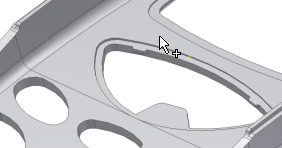
- Bearbeiten Sie den Angusspunkt, indem Sie die folgenden Parameter ändern:
- U = 0,5
- V = 0,525
- Klicken Sie im Dialogfeld Angusspunkt auf OK. Der Angusspunkt wird aktualisiert, wie in der folgenden Abbildung dargestellt.
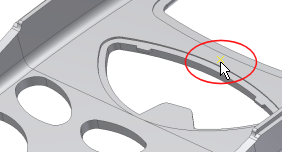
Wenn Sie die Simulationswerkzeuge in Inventor Formengestaltung verwenden, wird ein AIT-Verzeichnis in Windows Explorer erstellt. Dieses Verzeichnis befindet sich im Formengestaltungsverzeichnis, in dem Sie arbeiten, und enthält die Simulationsdaten und Ergebnisdateien. Das AIT-Verzeichnis wird beim Ausführen von Simulationen generiert. Diese Dateien werden als Bestandteil Ihrer Konstruktion betrachtet und werden von Systemprogrammen wie Pack & Go und Vault ordnungsgemäß verarbeitet.